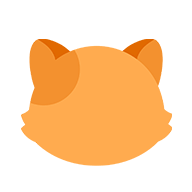鼠标灵敏度怎么调
调整鼠标灵敏度主要取决于你使用的操作系统和具体需求。以下是一些主流操作系统中调整鼠标灵敏度的步骤:
Windows 10/11
-
通过控制面板:点击开始菜单,搜索并打开“控制面板”。选择“硬件和声音”下的“鼠标”选项。在弹出的鼠标属性窗口中,切换到“指针选项”标签。你可以看到一个“选择指针速度”的滑动条,左右拖动来调整灵敏度。此外,还可以勾选“提高指针精确度”来进一步微调。确认更改后,点击“应用”再点“确定”。
-
通过系统设置:点击开始菜单,选择“设置”(齿轮状图标)。进入“设备”选项,然后选择左侧菜单中的“鼠标”。在这里,你同样能找到一个滑动条来调整鼠标的速度。
macOS
-
通过系统偏好设置:点击屏幕左上角的苹果菜单,选择“系统偏好设置”。进入“鼠标”设置(如果使用触控板则是“触控板”设置)。在此处,有一个“跟踪速度”滑动条,通过拖动它即可调整鼠标或触控板的灵敏度。
-
额外选项:在“鼠标”或“触控板”设置中,还可以调整其他如滚动速度、连击速度等选项,以进一步个性化你的体验。
Linux
对于Linux用户,调整鼠标灵敏度的方法可能会因桌面环境的不同而有所差异。以GNOME桌面环境为例:
-
通过系统设置:点击活动或应用菜单,找到并打开“设置”。在“鼠标和触摸板”设置中,可以调整鼠标的速度。
-
通过命令行:也可以使用
xinput命令来调整鼠标灵敏度。首先,使用xinput --list命令来查找鼠标的设备ID。然后用xinput --set-prop <设备ID> "Device Accel Constant Deceleration" <值>来调整速度,其中<值>是一个介于-1到1之间的数。
注意事项
- 调整鼠标速度时,找到一个适合自己的平衡点很重要,过快或过慢都可能影响使用体验。
- 如果你使用的是笔记本电脑的触控板,大部分上述方法同样适用。
- 某些游戏或特定软件可能允许你在内部设置中进一步微调鼠标灵敏度。
通过以上步骤,你应该能够根据个人喜好和使用场景调整鼠标灵敏度,从而获得更舒适高效的计算体验。